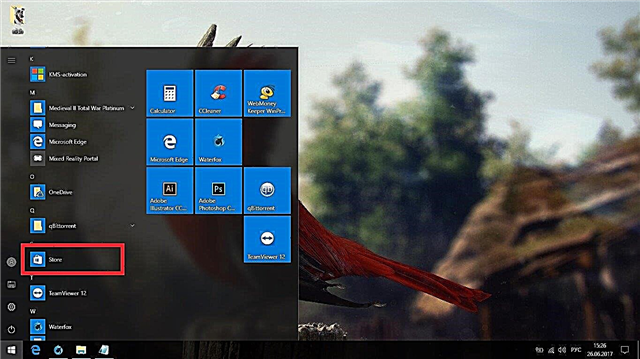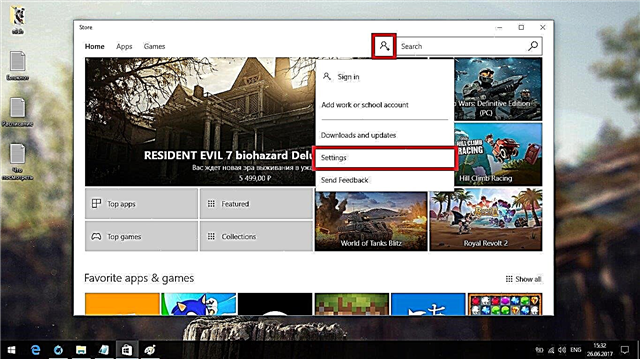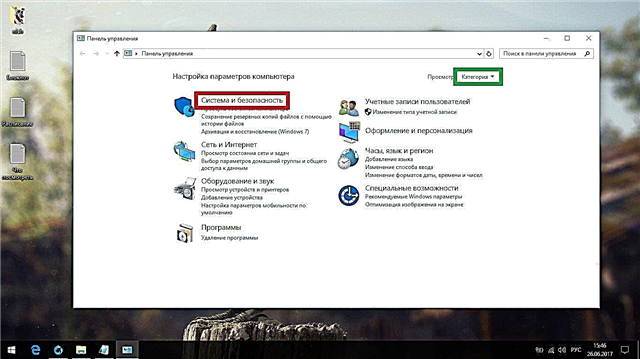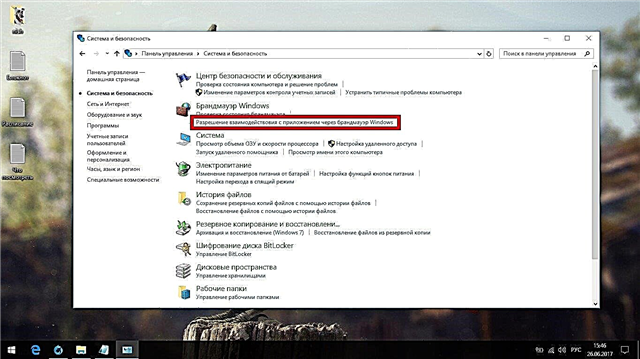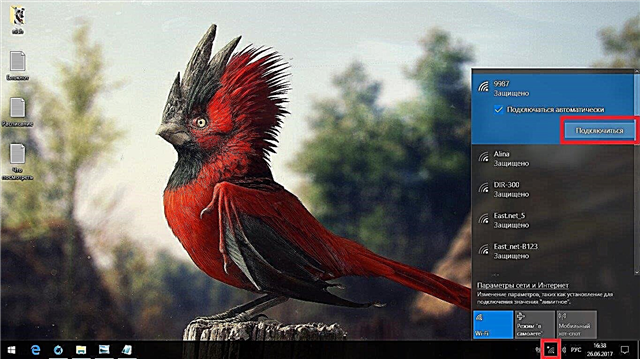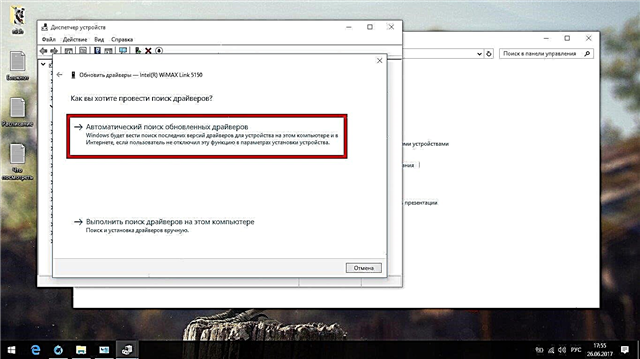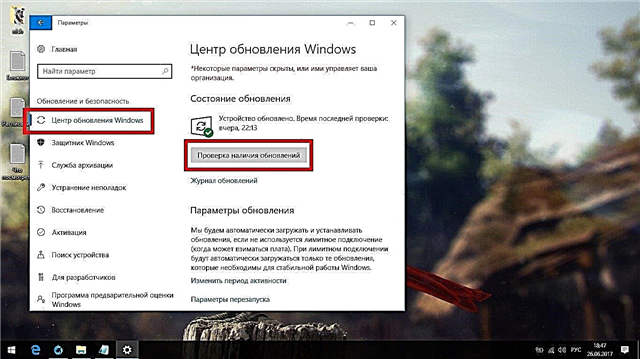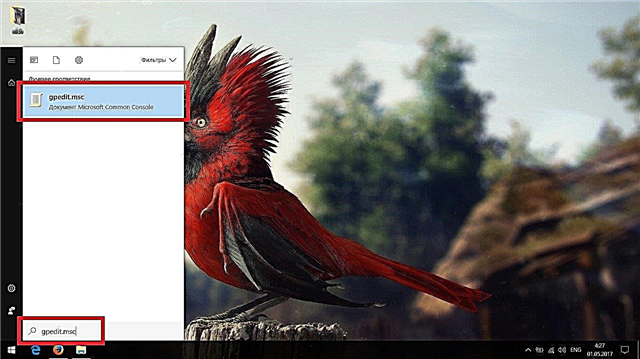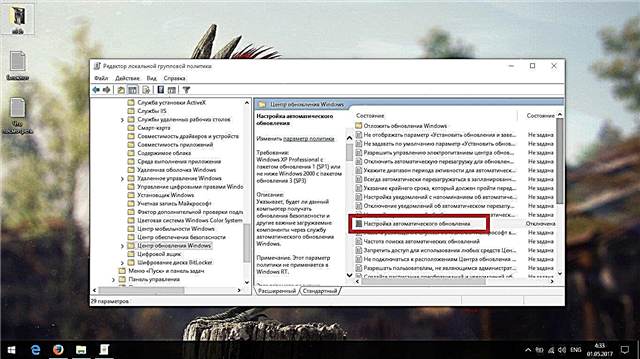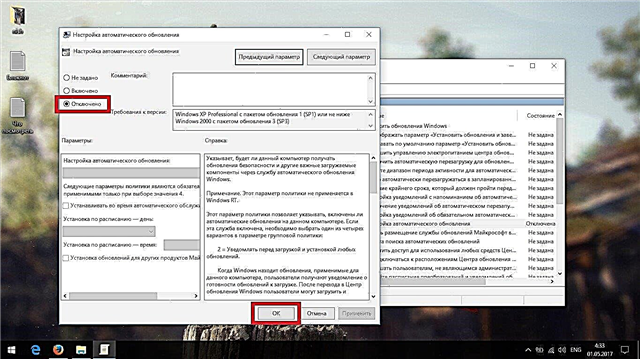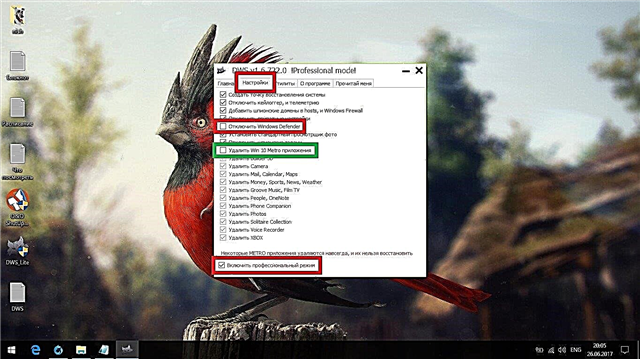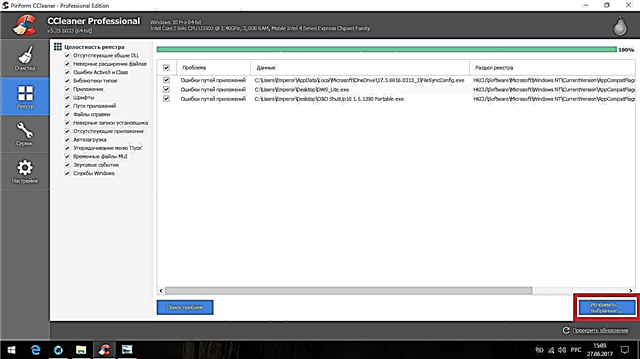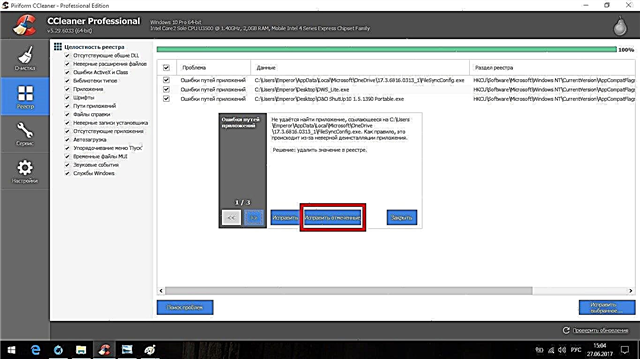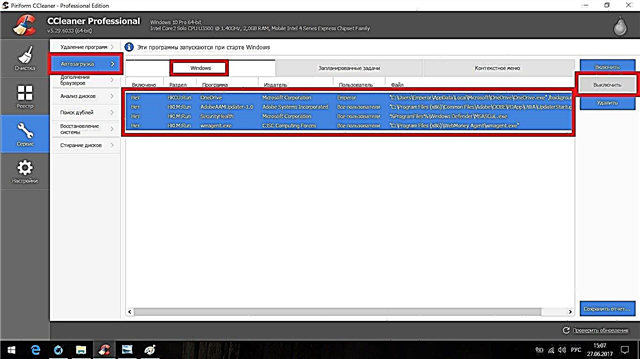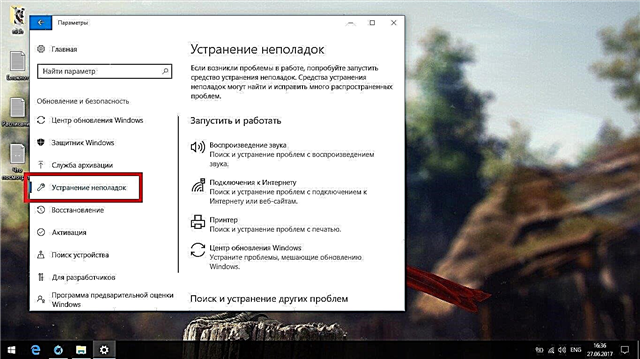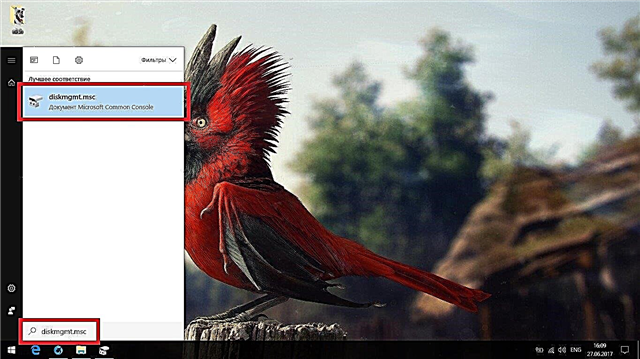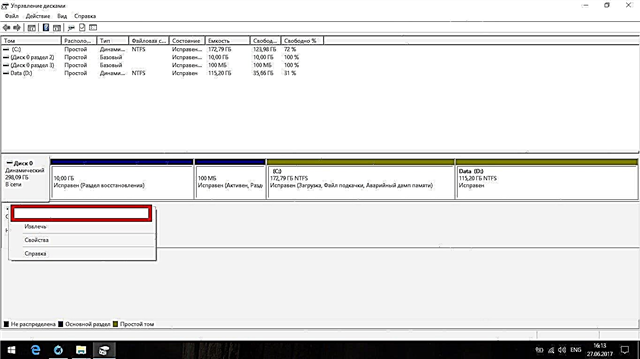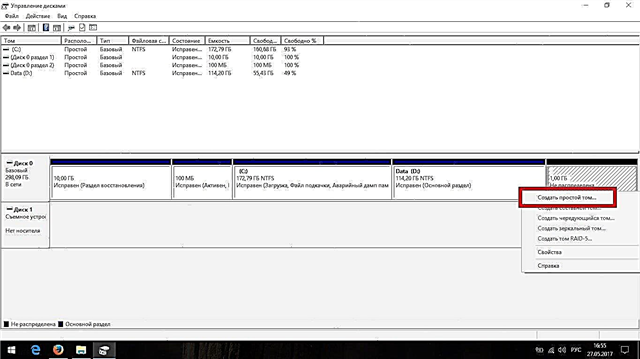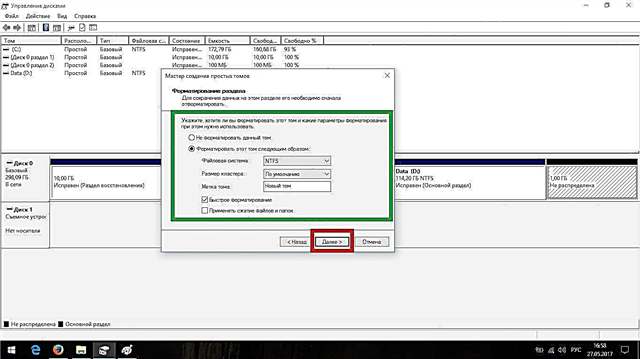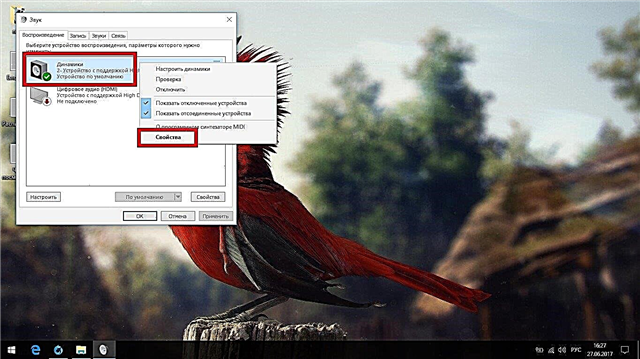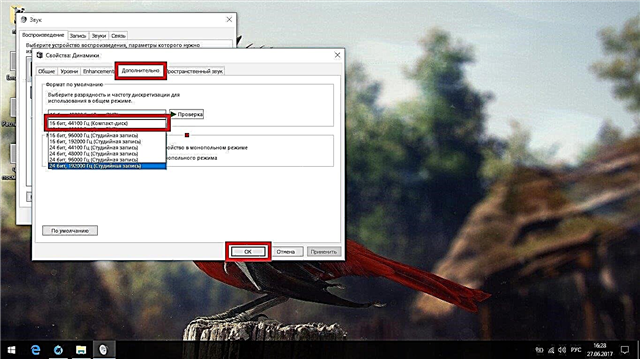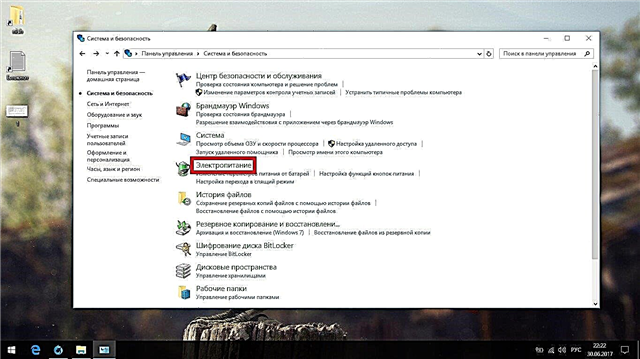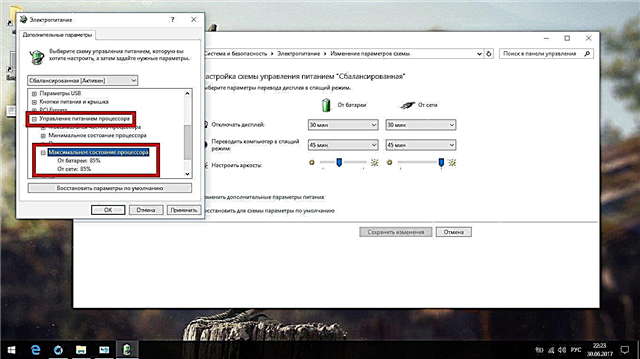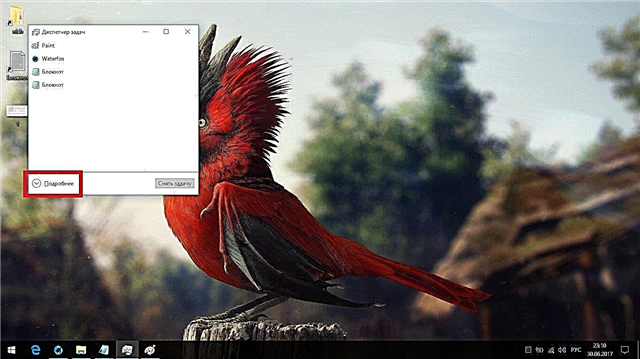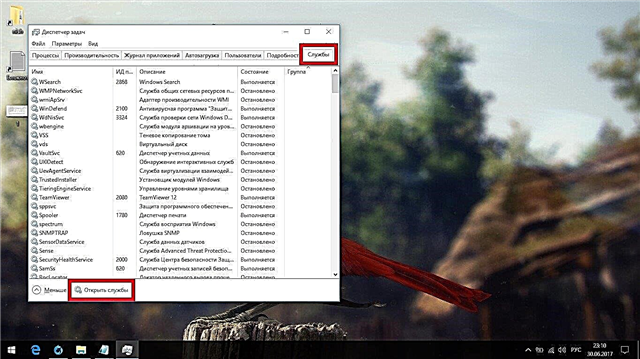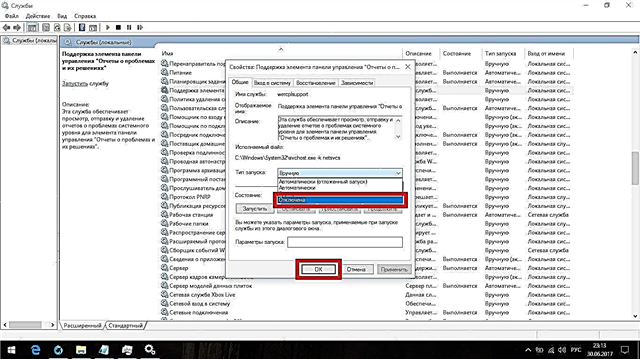La operaciumo Vindozo 10 klopodas fari ĉion mem: de instali ŝoforojn al optimumigado de aplikoj. Rezultas, ke tio plaĉas al ŝi, sed se vi lasas ĉiujn gravajn procezojn al la konscienco de la operaciumo, vi baldaŭ povas trovi amason da obskuraj aplikoj kaj servoj, kiuj periode funkcios, mem-ĝisdatigos kaj manĝos ĉiujn rimedojn de via komputilo. Se vi volas agordi Vindozon 10 por ke via komputilo ne devas dividi agadon kun nekompreneblaj servoj, lasante ĉiujn utilajn aferojn, kiujn la sistemo povas doni al vi, vi devos kombini la aŭtomatan instaladon kun la manlibro. Ĉi tio ne estas tiel facila, ĉar Vindozo 10 praktike ne toleras enmiksiĝon en ĝiaj procezoj, sed se vi sekvas ĉiujn instrukciojn sube ĝuste, vi ne havos problemojn kun la agordo. Kaj se vi renkontas iujn el la eblaj eraroj asociitaj kun instalado kaj agordo de la sistemo, ni helpos vin tute forigi ilin.
Enhavo
- Kial agordi Vindozon 10 permane
- Fiksoj, kiuj devas esti faritaj post instali la VIN
- Vendejo pri aktivigo kaj limigo
- Aŭtomobila agordosistemo
- Instalado de Mankantaj Ŝoforoj
- Filmeto: kiel instali la ŝoforon permane sur Windows 10
- Sistema ĝisdatigo
- Maksimuma Rendimento
- Malŝalti aŭtomatajn ĝisdatigojn
- Ĝenerala limiga servo
- Radikala limigo de servoj
- Programaro
- Rubo, Registro kaj Ccleaner
- Gruba resaniĝo
- Filmeto: 4 Manieroj Restarigi Grub
- Eblaj problemoj kaj solvoj
- Ĝenerala maniero (solvas plej multajn problemojn)
- Malfacila disko iris
- Sono-problemoj
- Blua ekrano
- Nigra ekrano
- La komputilo malrapidiĝas aŭ varmiĝas
- OS-elekto aperis
- Ekrano-ekbriloj
- Ne ekzistas interreta konekto, la rezolucio de la monitoro ŝanĝiĝis aŭ la sistemo ne vidas la videokarton
- Bateriaj problemoj
- Kiam ĝisdatigo al Vindozo 10, Kaspersky aŭ alia programo estis forigitaj
Kial agordi Vindozon 10 permane
Unu el la ĉefaj fieroj de Windows 10 estas la plena aŭtomatigo de ĉio, kion vi povas, inkluzive agordi kaj optimumigi la mastruman sistemon mem.. La idealigita versio de prepari Vindozon 10 por uzo, kiel Microsoft vidas ĝin, estas ege simpla:
- Vi instalas Windows 10.
- La sistemo startas, elŝutas ĉiujn pelilojn kaj ĝisdatigas mem, agordas sin kaj rekomencas.
- Vindozo 10 pretas iri.
Principe ĉi tiu skemo funkcias sufiĉe bone, almenaŭ en la plej multaj kazoj. Kaj se vi havas relative bonan komputilon kaj vi ne sentas ĝenon post aŭtomate agordo de Windows 10, vi povas lasi ĝin kiel ĝi estas.
Nun, ni listigu la malavantaĝojn de aŭtomata agordo:
- Microsoft havas multajn malaltkvalitajn programojn kaj ludojn iel bezonataj - iuj el ili instalos aŭtomate en via komputilo;
- Microsoft volas, ke vi pagu aŭ spektu anoncojn, sed pli bone ĉiuj samtempe;
- aŭtomata agordo de Windows 10 ne enkalkulas malmodernan kaj malfortan aparataron;
- Windows 10 estas la plej spiona operaciumo en la historio, kaj ĝi kolektas informojn el la rimedoj de via komputilo;
- grandega nombro da malĉefaj servoj, kiuj funkcias en la fono kaj manĝas RAM;
- Aŭtomataj ĝisdatigoj pri sistemo, kiuj eble prenos vin per surprizo;
- aplikaj ĝisdatigoj, servaj ĝisdatigoj kaj ĝisdatigantaj ĉion por manĝi kiel eble plej multajn rimedojn kaj trafikon;
- ne ĉio funkcias perfekte kaj fiaskoj estas eblaj, kaj la sistemo ne aperos.
Interalie, sen mana agordo, la komputilo estos uzata ne nur de vi, sed ankaŭ de tute nenecesaj servoj, kiuj plene konvenas al la difino de virusoj.
Samtempe, Vindozo 10 estas surprize bona kaj tre produktiva sistemo, kiu vere faras multajn bonojn en aŭtomata reĝimo. Se vi volas ekstermi la tutan truditan rubon kaj ŝpari la tutan bonon, kiun Windows 10 povas doni al vi, sen igi la sistemon laŭ la vojo en ŝtipo, vi devos pasigi iom da tempo kaj fari manan agordadon. Ĝi daŭros al vi du horojn, sed ĉe la eliro vi ricevos la plej bonan sistemon de ĉiuj disponeblaj, ankaŭ senpagajn.
Fiksoj, kiuj devas esti faritaj post instali la VIN
Kiel menciite supre, agordi Vindozon 10 bezonas multan tempon kaj daŭros multe pli ol kun antaŭaj versioj. La ĉefa tasko estos limigi la kvanton de ŝarĝita rubo, permesante instali ĉion alian, kaj tiam viŝi kaj malebligi ĉion, kio ne povus esti malhelpita.
La vico de eroj estas tre grava, provu ne ĝeni la ordon kaj rekomenci la komputilon post ĉiu paŝo.
Vendejo pri aktivigo kaj limigo
La ĉefa tasko de ĉi tiu etapo estas limigi la vendejon per fajroŝirmilo. Vindoza aktivigo eblas nur ĉe la fino de la agordo, sed nun pli bone funkcias.
Se via komputilo jam konektas al la interreto, baldaŭ malkonektiĝu.
Post konekto al Interreto, komenciĝos amasa elŝuto de ŝoforoj, ĝisdatigoj kaj aplikoj. Ni malhelpu ŝarĝadon de nenecesaj aplikoj.
- Malfermu la Komencan menuon, trovu la Butikon tie kaj prilaboru ĝin.
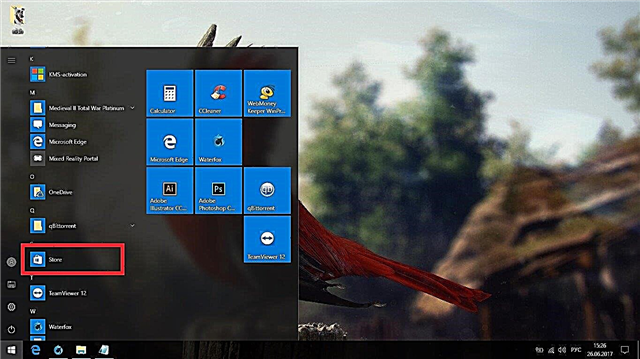
Malfermu la Komencan menuon, trovu la Butikon tie kaj prilaboru ĝin
- Alklaku la butonon kun la profilbildo ĉe la supro de la fenestro, kiu malfermiĝas kaj elektu "Agordojn".
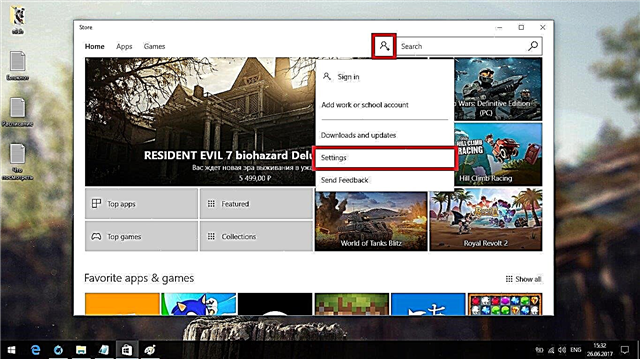
Alklaku la butonon kun la profilbildo ĉe la supro de la fenestro, kiu malfermiĝas kaj elektu "Agordojn"
- Malelektu la skatolon por aŭtomataj ĝisdatigoj.

Malelektu la skatolon por aŭtomataj ĝisdatigoj
- Nun trovu la kontrolpanelon tra la serĉo kaj malfermu ĝin.

Trovu la kontrolpanelon tra la serĉo kaj malfermu ĝin
- Iru al la sistemo kaj sekureca kategorio.
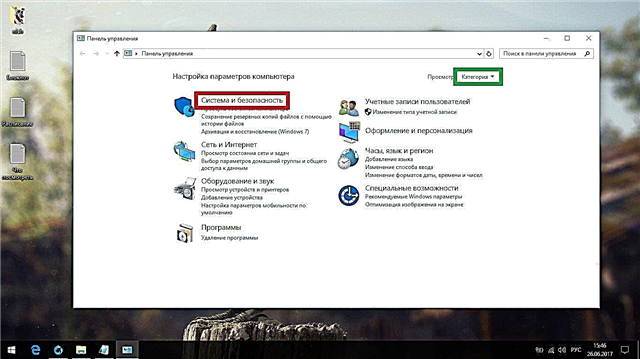
Iru al sistemo kaj sekureco
- Malfermu "Permesu interagadon de aplikoj per la Vindoza Fajro-Fajro."
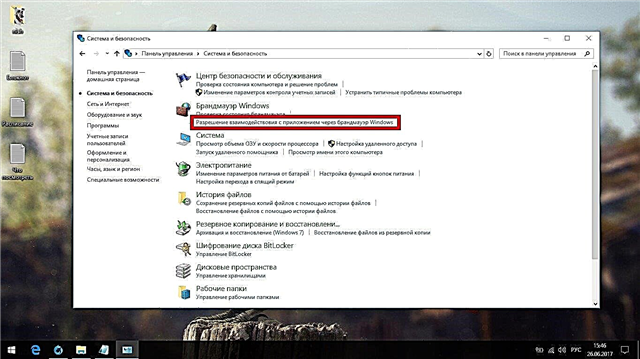
Malfermu "Permesu Aplikon-Interaktadon Tra Vindoza Fajro-Fajro"
- Alklaku "Ŝanĝi agordojn", trovu "Butiko" en la listo kaj senigi ĝin de ĉiuj markiloj. Post konfirmi la ŝanĝojn.

Alklaku "Ŝanĝi agordojn", trovu "Butiko" en la listo kaj senigi ĝin de ĉiuj markiloj
- Nun estas dezirinde aktivigi Vindozon. Plej bone estas uzi KMS-aktivigilon. Se vi ne preparis la aktivigilon anticipe, elŝutu ĝin de alia aparato, ĉar estas konsilinde fari la unuan Interretan konekton kun Vindozo 10 jam aktivigita.

Por aktivigi Vindozon 10, plej bone estas uzi KMS-aktivigilon.
- Rekomencu la komputilon.

Rekomencu vian komputilon
Aŭtomobila agordosistemo
Nun indas lasi Vindozon agordi sin. Ĉi tiu estas la ŝlosila punkto, sur kiu la interreto ŝaltas.
- En la antaŭa etapo, ni limigis la Microsoft-butikon, sed en iuj versioj de Windows 10 tio eble ne helpas (tre maloftaj kazoj). Lanĉu la vendejon denove, alklaku la uzantbutonon kaj malfermu "Elŝutoj kaj Ĝisdatigoj".

Lanĉu la vendejon denove, alklaku la uzantbutonon kaj malfermu "Elŝutoj kaj Aktualigoj"
- Trenu la fenestron malsupren, por ke ĝi ne ĝenu vin. Dum la nuna fazo, periode rigardu la vendejon. Se la elŝuta ikono aperas (markita en verdo en la ekrankopio), alklaku "Ĉesi ĉiujn" kaj trairu la krucojn de ĉiuj aplikoj de la elŝuta vosto. La necesaj aplikoj kaj gravaj ĝisdatigoj ne estas ĉi tie.

Se la elŝuta ikono (markita en verdo) aperas, alklaku "Ĉesi ĉiujn" kaj transiru la krucojn de ĉiuj aplikoj en la elŝuta vosto
- Nun tre dezirindas konekti ĉiujn aparatojn al via komputilo: presilo, joystick ktp. Se vi uzas plurajn ekranojn, konektu ĉion, premu la kombinon de klavoj "Win + P" kaj elektu la reĝimon "Vastigi" (jen ĝi, ŝanĝu ĝin post rekomenci).

Se vi uzas plurajn ekranojn, konektu ĉiujn, premu la klavokombinon "Win + P" kaj elektu la reĝimon "Vastigi"
- Estas la tempo por konekti al la interreto. Windows 10 faru tion sen ŝoforoj, sed se vi havas problemojn, instalu la ŝoforon por la reto-karto aŭ WiFi-modulo (elŝutu nur de la retejo de la fabrikanto). Pli pri mana ŝofora instalado estas priskribita en la sekva paŝo. Nun vi nur bezonas konekti interreton.
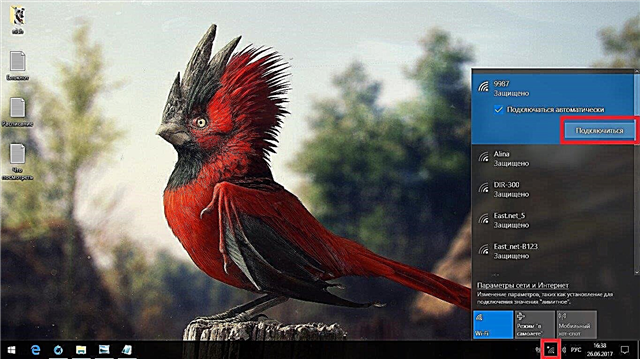
Vindozo 10 devas vidi la interreton sen ŝoforoj, sed se vi havas problemojn, instalu la ŝoforon por la reta karto aŭ WiFi-modulo
- Nun la amasa elŝuto, instalado kaj optimumigo komenciĝos. Ne provu fari ion ajn per la komputilo: la sistemo bezonas ĉiujn eblajn rimedojn. Vindozo ne sciigos vin pri la fino de la procezo - vi devas diveni mem. Via gvidlinio estos la momento, kiam vi instalas la ŝoforon por la videokarto: la ĝusta ekrano-rezolucio estos agordita. Post tio, atendu aliajn 30 minutojn kaj rekomencu la komputilon. Se la rezolucio ne ŝanĝiĝas eĉ post horo kaj duono aŭ la sistemo mem informas pri finaĵo, rekomencu la komputilon.
Instalado de Mankantaj Ŝoforoj
Kiel menciite supre, la aŭtomata agordo de Vindozo 10 povas malsukcesi, kio estas precipe vera en la instalado de ŝoforoj sur malmoderna aparataro, kiu ne estas konsiderata. Eĉ se ŝajnas al vi, ke ĉiuj ŝoforoj estas en loko, pli bone estas kontroli ĝin mem.
- Malfermu la kontrolpanelon kaj vastigu la kategorion "Aparataro kaj Sono".

Malfermu la kontrolpanelon kaj vastigu la kategorion "Ekipaĵo kaj Sono"
- Iru al "Aparato-Administranto".

Iru al "Aparato-Administranto"
- Nun vi bezonas trovi ĉiujn aparatojn kun flava triangulo sur la ikono, ili estos videblaj tuj. Se vi trovos tion, dekstre alklaku ĝin kaj elektu "Ĝisdatigu Ŝoforon."

Vi bezonas trovi ĉiujn aparatojn kun flava triangulo sur la ikono kaj ĝisdatigi iliajn ŝoforojn
- Elektu aŭtomatan serĉon. Tiam la sistemo diros al vi ĉion.
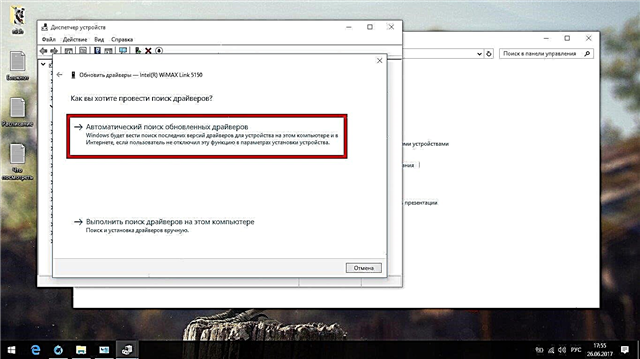
Elektu aŭtomatan serĉon, tiam la sistemo diros al vi ĉion
- Se tio ne helpas, kio tre probable, dekstre alklaku la aparaton denove kaj iru al ĝiaj propraĵoj.

Dekstre alklaku la aparaton kaj iru al ĝiaj propraĵoj
- La Ĝenerala langeto enhavos ĉiujn informojn, kiujn la sistemo povas lerni pri ĉi tiu ekipaĵo. Surbaze de ĉi tiuj datumoj, vi devas trovi en la interreto, elŝuti kaj instali la mankantan piloton mem. Se la fabrikanto estas indikita, unue iru al sia retejo kaj rigardu tie. Ŝoforoj devas esti elŝutitaj nur de oficialaj retejoj.

Surbaze de la datumoj, kiuj malfermiĝas, vi devas trovi en la interreto, elŝuti kaj instali la mankantan piloton mem
Se vi havas problemojn por instali ŝoforojn, sekvu la ligon sube kun artikolo pri ĉi tiu temo aŭ rigardu mallongan filmeton pri kiel permane instali ŝoforojn.
Ligilo al artikolo pri instalado de ŝoforoj sur Vindozo 10
Filmeto: kiel instali la ŝoforon permane sur Windows 10
Sistema ĝisdatigo
Ekzistas multaj variaĵoj de Windows 10, tajloritaj por malsamaj aparatoj kaj bitaj profundoj, sed dum instalado universala versio de la sistemo estas instalita por minimumigi la grandecon de la bildo. Windows 10 havas ĝisdatigan centron, kiu aŭtomate ĝisdatigas la sistemon al la aktuala versio kaj ŝanĝas la variadon de Vindozo al la plej kongrua. Ĝisdatigi la version ne interesas nin: la ŝanĝoj estas minimumaj, tute nevideblaj kaj ne ĉiam utilaj. Sed optimumigo tre gravas.
Kiel en la kazo de la dua lanĉo, ĉi tiu etapo povas daŭri multan tempon.
- Malfermu la Komencon menuon kaj iru al Agordoj.

Malfermu la Komencon menuon kaj iru al Agordoj
- Elektu la sekcion Ĝisdatigu kaj Sekurecon.

Elektu la sekcion Ĝisdatigu kaj Sekurecon.
- Alklaku "Kontrolu ĝisdatigojn", atendu multan tempon kaj rekomencu vian komputilon kiam ĝi finiĝos.
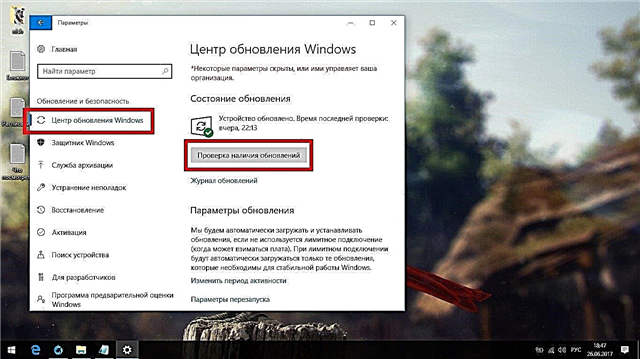
Alklaku "Kontrolu ĝisdatigojn", atendu multan tempon kaj rekomencu vian komputilon kiam ĝi finiĝos
Se nenio estis trovita, tiam la sistemo jam sukcesis ĝisdatigi sin.
Maksimuma Rendimento
La aŭtomata agordo de Windows 10 jam finiĝis, kaj nun estas tempo purigi ĉion nenecesan por ke la enkonstruitaj servoj ne plu ĝenu vin, kaj la sistemo povu funkcii je plena kapablo kaj ne dividi komputilajn rimedojn per parazitaj procezoj.
Malŝalti aŭtomatajn ĝisdatigojn
Komencu per malebligado de aŭtomataj ĝisdatigoj de la sistemo. Ĝisdatigoj por Windows 10 eliras tre ofte kaj ne enhavas ion ajn utilan por ordinaraj uzantoj. Sed tiam ili povas komenci sendepende en la plej maloportuna momento, kio premas la agadon de via komputilo. Kaj post kiam vi volas rapide rekomenci, vi subite devos atendi duonan horon ĝis la aktualigoj estos akceptitaj.
Vi ankoraŭ povas ĝisdatigi la sistemon, kiel priskribite en la antaŭa paŝo, ĝuste nun vi regos ĉi tiun procezon.
- Per la serĉado, iru al "gpedit.msc".
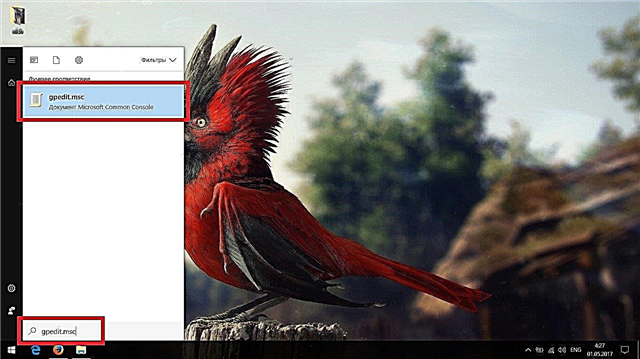
Per la serĉado iru al "gpedit.msc"
- Sekvu la padon “Komputila Agordo / Administraj Ŝablonoj / Vindoza Komponento” kaj alklaku “Vindoza Ĝisdatigo”.

Sekvu la vojon "Komputila Agordo / Administraj Ŝablonoj / Vindozaj Komponentoj" kaj alklaku "Vindoza Ĝisdatigo"
- Malfermu "Agordi aŭtomatajn ĝisdatigojn."
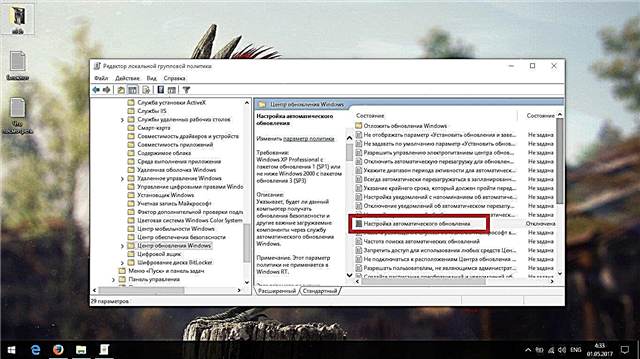
Malfermu "Agordi aŭtomatajn ĝisdatigojn"
- Kontrolu "Malŝalti" kaj konfirmu la ŝanĝojn. Vi ankoraŭ ne bezonas rekomenci.
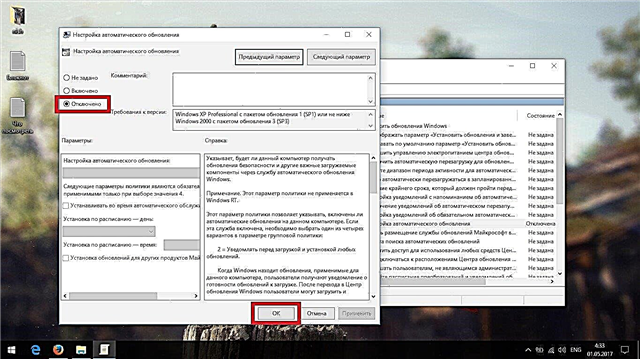
Kontrolu "Malŝalti" kaj konfirmu la ŝanĝojn.
Ĝenerala limiga servo
Kiel vi verŝajne scias, Vindozo 10 aktive spionas siajn uzantojn. Sed vi ne bezonas zorgi pri viaj personaj datumoj: ili neinteresas pri Microsoft. Vi devas zorgi pri la rimedoj de via komputilo, kiuj estas elspezitaj en ĉi tiu spionado.
Por ne perdi tempon fosante ĉirkaŭ la anguloj de via sistemo, ni uzos la programon Detrui Vindoza Spionado, kiu ne nur protektos vian komputilon kontraŭ spionado, sed ankaŭ forigos ĉiujn rilatajn minacojn al la agado de via komputilo.
- Elŝuti Detruu Vindozon Spionante Interreton kaj funkciigu ĝin (ĉi tiu programo estas senpaga). Ne rapidu premi la grandan butonon. Iru al la langeto "Agordoj", ebligu profesian reĝimon kaj marku "Malŝaltu Windows Defender". Laŭvole vi povas forigi metro-aplikojn - ĉi tiuj estas obsedaj programoj de Microsoft, kiuj estas utilaj teorie sed neniam uzataj en la praktiko. Iuj metroaj aplikoj ne povas esti redonitaj.
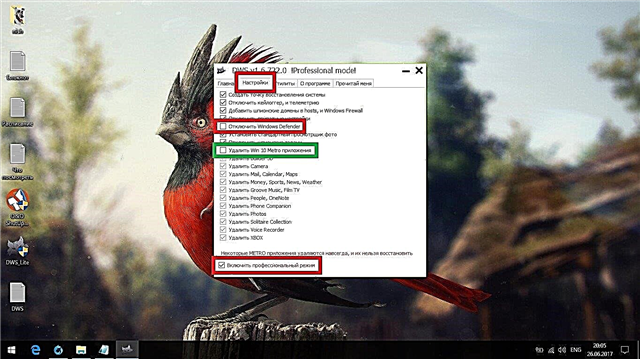
Iru al la langeto Agordoj kaj nuligos malebligi la enkonstruitan antiviruson
- Reiru al la ĉefa langeto kaj alklaku la grandan butonon. Al la fino de la procezo, certigu restartigi la komputilon, eĉ se vi planas uzi ShutUp10 priskribitan sube.

Reiru al la ĉefa langeto kaj alklaku la grandan butonon
Radikala limigo de servoj
Detrui Vindozon 10 Spionado mortigas nur la plej malagrablajn procezojn, sed multe restas netuŝita. Se vi estas decidita esti senfrukta, vi povas plenumi pli fajnan purigadon de servoj per ShutUp10.
Elŝutu ShutUp10 en la interreto kaj funkciigu ĝin (ĉi tio estas senpaga programo). Alklakante unu el la artikoloj (sur la surskribo), vi ricevos detalan priskribon de la servo. Tiam elektu vin. Verda - malebligita, ruĝa - restos. Kiam vi markas ĉion, kion vi volas, fermu la aplikon kaj restartigu la komputilon.

Kiam vi markas ĉion, kion vi volas, fermu la aplikon kaj restartigu la komputilon
- Se vi estas tro mallaborema elekti, vastigu la opciojn kaj elektu "Apliki ĉiujn rekomenditajn kaj parte rekomendajn agordojn." Ne estos seriozaj konsekvencoj, kaj ĉiuj ŝanĝoj povas esti redaktitaj.

Se vi estas tro mallaborema elekti, vastigu la opciojn kaj elektu "Apliki ĉiujn rekomenditajn kaj parte rekomendajn agordojn"
Programaro
Vindozo 10 preskaŭ pretas funkcii, restas nur purigi la restantan rubon kaj sanigi registrajn erarojn. Vi povas fari ĉi tion nun, sed pli bone post vi instalas ĉion, kion vi bezonas, ĉar novaj eraroj kaj rubo povas aperi.
Instalu programojn kaj ludojn, agordu vian retumilon kaj faru kion ajn vi kutimis.Koncerne al la bezonata programaro, Vindozo 10 havas la samajn postulojn ol antaŭaj versioj, kun kelkaj esceptoj.
Jen la programoj jam enigitaj kaj vi ne bezonas instali ilin:
- arkivisto;
- emulador de bildoj;
- DirectX aŭ ĝiaj ĝisdatigoj;
- antivirus (se vi ne tre bonas en la interreto, pli bone estas neglekti niajn konsilojn kaj ankoraŭ meti trian antiviruson).
Se vi dubas pri la aro de necesa programaro, jen ĝisfunda listo de programoj, kiujn vi eble bezonos estonte:
- triono-retumilo (plej bona Google Chrome aŭ Mozilla Firefox);
- Microsoft Office (Vorto, Excel kaj PowerPoint);
- Adobe Acrobat
- ludantoj por muziko kaj video (ni rekomendas AIMP por muziko kaj KMPlayer por video);
- GIF Viever aŭ alia triaprogramo por spektado de gif-dosieroj;
- Skype
- Vaporo
- Ccleaner (ĝi estos skribita sube);
- tradukisto (t.e. PROMT);
- antivirus (instali ĝin sur Vindozo 10 malofte utilas, sed ĉi tio estas tre polemika afero - se vi decidas, ni rekomendas Avast).
Al la fino, ne forgesu restartigi la komputilon.
Rubo, Registro kaj Ccleaner
Post instalado de la programoj kaj ĝisdatigoj, deca kvanto da registraj eraroj kaj provizoraj dosieroj, kiuj ankaŭ estas nomataj malŝarĝaj dosieroj, devas akumuliĝi en via komputilo.
- Elŝuti, instali kaj funkciigi Ccleaner. En la langeto "Purigado" en la Vindoza sekcio, kontrolu ĉiujn erojn krom "Retaj Pasvortoj", "Ŝparvojoj en la Komenca menuo", "Ŝparvojoj al la labortablo" kaj la tuta grupo "Aliaj". Se vi agordis MIcrosoft Edge kaj planas uzi ĝin, ne marku ĝian grupon. Ne rapidu komenci purigadon.

En la langeto "Purigado" en la Vindoza sekcio, kontrolu ĉiujn erojn krom "Retaj Pasvortoj", "Ŝparvojoj en la Komenca menuo", "Ŝparvojoj al la labortablo" kaj la tuta grupo "Aliaj"
- Iru al la sekcio "Aplikoj" kaj malmarku ĉiujn tie-markojn. Nun alklaku "Klara."

Iru al la sekcio "Aplikoj" kaj marku ĉiujn markobutonojn tie, poste alklaku "Klara"
- Malfermu la Registru-langeton kaj alklaku Serĉi Aferojn.

Malfermu la Registru-langeton kaj alklaku Respondecajn problemojn
- Kiam la analizo estas finita, alklaku "Ĝusta Selektita ...".
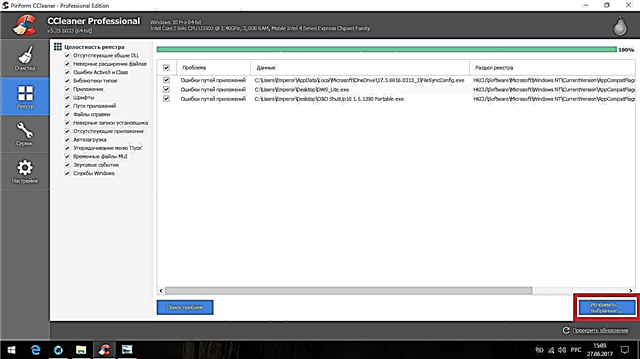
Kiam la analizo estas finita, alklaku "Ĝusta Selektita ..."
- Sekurkopioj estas plej bone konservataj.

Sekurkopioj estas pli bone konservi
- Nun alklaku "Fix elektita."
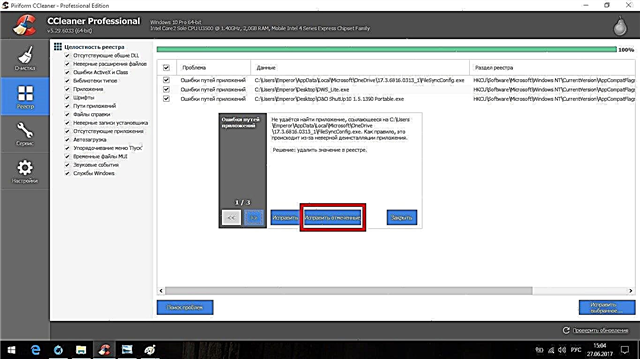
Nun alklaku "Fix elektita"
- Iru al la langeto de servo. En la sekcio "Malinstali programojn" vi povas forviŝi ĉiujn laŭvolajn aplikojn, kiuj sukcesis gliti dum la sistemo ĝisdatigo. Per regulaj metodoj, vi ne sukcesos.

En la sekcio "Malinstali programojn" vi povas forviŝi ĉiujn laŭvolajn aplikojn, kiuj sukcesis gliti dum la sistema ĝisdatigo
- Iru al la sekcio "Komenco". En la interna langeto de Vindozo, elektu ĉiujn erojn kaj alklaku "Malŝalti".
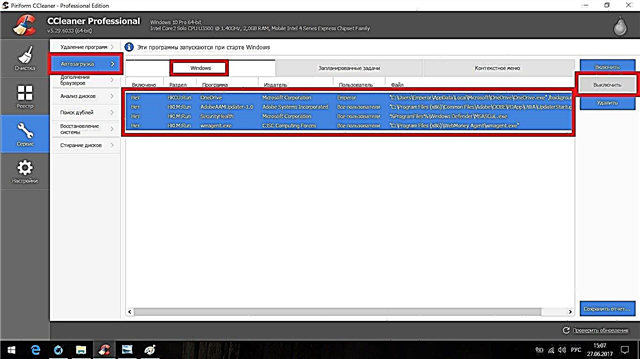
En la interna langeto de Vindozo, elektu ĉiujn erojn kaj alklaku "Malŝalti"
- Iru al la interna langeto "Planitaj taskoj" kaj ripetu la antaŭan paŝon. Post rekomenci vian komputilon.

Iru al la interna langeto "Planitaj taskoj" kaj ripetu la antaŭan paŝon
Estas konvene lasi la programon Cceaner en la komputilo kaj kontroli la sistemon por registraj eraroj ĉiun malmultan monaton.
Gruba resaniĝo
Se Linukso estas instalita paralele en via komputilo, tiam post instalado de Windows 10 vi ne havos tre agrablan surprizon: kiam vi enŝaltas la komputilon, vi ne plu vidos la menuon de elekto de la operaciumo - anstataŭe, Vindozo ekŝarĝos tuj. Fakte, Windows 10 uzas sian propran ekŝargilon, kiu aŭtomate estas instalita kun la sistemo mem kaj tute muelas Grub mem.
Vi ankoraŭ povas redoni Grub laŭ la norma maniero uzante LiveCD, sed en la kazo de Windows 10, ĉio eblas multe pli facile per la komandlinio.
- Per serĉilo en Vindozo, trovu la komandlinion kaj funkciu kiel administranto.

Per serĉilo en Vindozo, trovu la komandlinion kaj funkciu kiel administranto
- Tajpu kaj kuru la komandon "cdedit / set {bootmgr} vojo EFI ubuntu grubx64.efi" (sen citiloj). Post tio, la grubo estos restarigita.

Tajpu kaj kuru la komandon "cdedit / set {bootmgr} vojo EFI ubuntu grubx64.efi"
Filmeto: 4 Manieroj Restarigi Grub
Eblaj problemoj kaj solvoj
Bedaŭrinde, la instalado de Vindozo 10 ne ĉiam iras glate, pro kio povas okazi eraroj, el kiuj neniu sekuras. Sed plej multaj estas traktataj tre simple kaj eĉ nespertaj uzantoj povas kuraci ilin.
Ĝenerala maniero (solvas plej multajn problemojn)
Antaŭ ol daŭrigi detalan diskuton pri ĉiu problemo, ni priskribas la ĝeneralan metodon por solvi erarojn provizitajn de Windows 10 mem.
- Malfermu viajn Vindozajn elektojn kaj iru al la sekcio "Ĝisdatigo kaj Sekureco".

Malfermu viajn Vindozajn elektojn kaj iru al la sekcio Ĝisdatigo kaj Sekureco.
- Vastigu la pestaĵon Solvi Problemojn. Estos listo de problemoj, kiujn la sistemo povas solvi memstare.
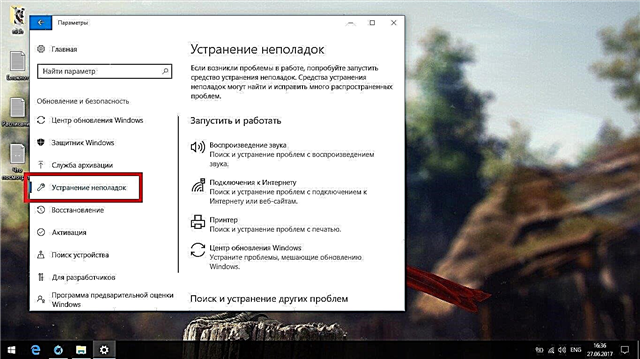
Estos listo de problemoj, kiujn la sistemo povas solvi memstare.
Malfacila disko iris
- Malfermu la Komencan menuon kaj tajpu "diskmgmt.msc" en la serĉo.
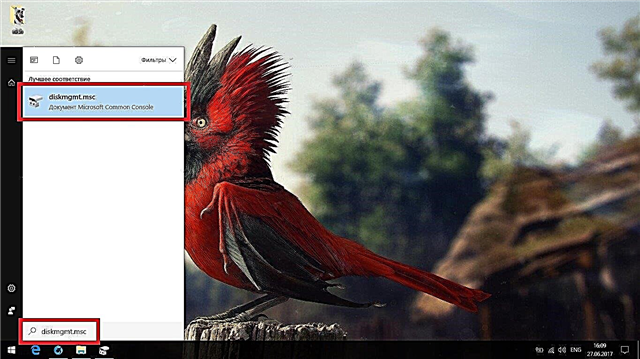
Malfermu la Komencan menuon kaj tajpu "diskmgmt.msc" en la serĉo
- Se en la fundo de la fenestro vi vidas neidentigitan diskon, alklaku ĝin kaj elektu "Komenci Diskon."
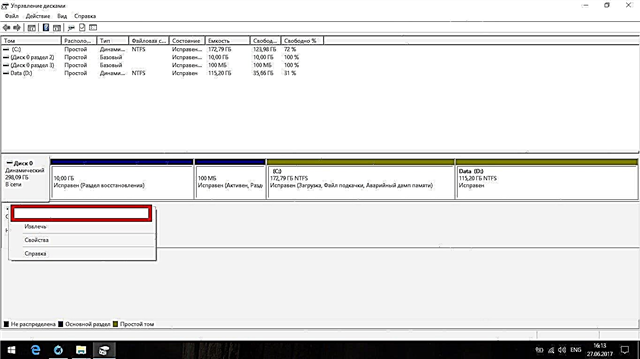
Se ĉe la fundo de la fenestro vi vidas neidentigitan diskon, alklaku ĝin kaj elektu "Komenci Diskon"
- Se ne ekzistas ne identigita disko, sed ekzistas nelokita spaco, alklaku ĝin kaj elektu "Krei simplan volumon."
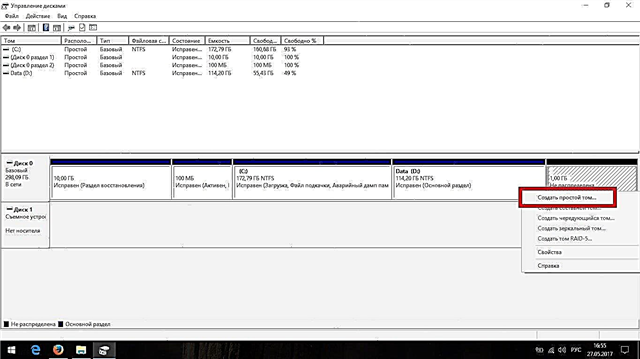
Se estas nelokita spaco, alklaku ĝin kaj elektu "Krei simplan volumon"
- Lasu la maksimuman valoron senŝanĝa kaj alklaku Sekva.

Lasu la maksimuman valoron senŝanĝa kaj alklaku "Sekva"
- Donu al ĝi ĝian originalan leteron kaj alklaku "Sekva".

Donu al ĝi ĝian komencan leteron kaj alklaku "Sekva"
- Elektu NTFS kiel la dosiersistemo.
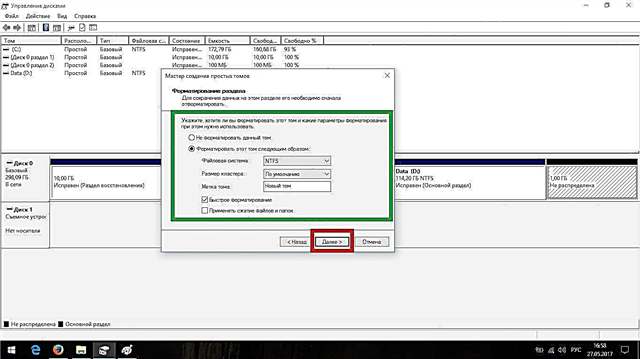
Elektu NTFS kiel la dosiersistemo
Sono-problemoj
Antaŭ ol daŭrigi ĉi tiun instrukcion, provu la ĝeneralan metodon, kiu estas priskribita komence de la ĉapitro.
- Dekstre alklaku la voĉan ikonon en la taskobreto kaj elektu "Ludaj Mekanismoj".

dekstre alklaku la voĉan ikonon en la taskobreto kaj elektu "Ludaj aparatoj"
- Dekstre alklaku la aktivan aparaton kaj iru al ĝiaj propraĵoj.
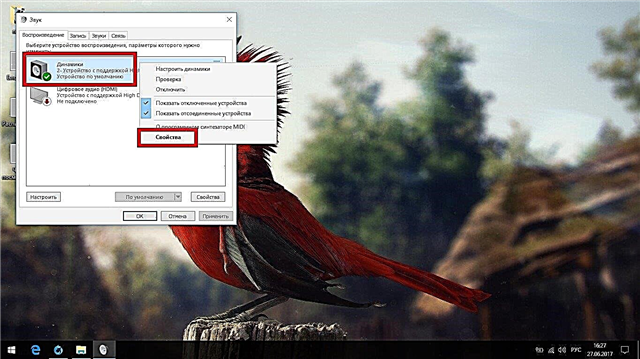
Dekstre alklaku la aktivan aparaton kaj iru al ĝiaj propraĵoj
- Alklaku la Altnivela langeto, agordu la minimuman sonformaton kaj apliku la ŝanĝojn.
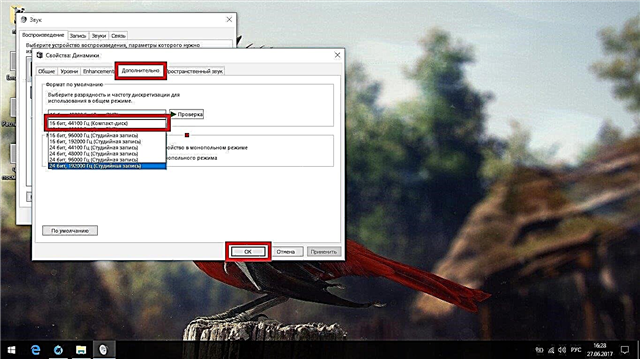
Alklaku la Altnivela langeto, agordu la minimuman sonformaton kaj apliku la ŝanĝojn
Se vi havas tekkomputilon kaj ĉi tiu metodo ne helpas vin, instalu la originalajn ŝoforojn de la fabrikanto.
Blua ekrano
Tipe, ĉi tiu problemo okazas dum la instalado de ĝisdatigoj, kiam provo aperi la ekrano de la sistemo malsukcesas antaŭtempe. La ĝusta solvo estas nur atendi ĝis la ĝisdatigoj estas instalitaj (ĉi tio povas daŭri ĝis unu horo). Sed se tio ne helpas, vi ne havas tempon aŭ vi estas firme konvinkita, ke la sistemo pendis, vi povas rekomenci la komputilon: la sistemo ne provos instali la ĝisdatigojn denove kaj komencos tuj. Estas du manieroj fari ĉi tion:
premu la klavokombinon "Ctrl + Alt + Del" por fini la provon komenci la sesion, kaj tiam malŝaltu la komputilon per la butono en la malsupra dekstra angulo de la ekrano.

Ĉi tiu fenestro povas esti nomata per la klava kombinaĵo "Ctrl + Alt + Del"
estas pli bone provi unue la antaŭan eblon, sed se ĝi ne helpas, tenu la butonon de ŝaltilo dum 10 sekundoj por restartigi la komputilon perforte (se ekzistas dua ekrano, malŝaltu ĝin antaŭ ol rekomenci).
Nigra ekrano
Se tuj post ŝalti la komputilon montras al vi nigran monitoron, vi renkontas eraron de flua videoludilo aŭ problemo de kongruo. La kialo por tio estas aŭtomata instalado de la malĝusta ŝoforo. Se vi renkontas ĉi tiun problemon, vi devas permane instali filmetilon de la fabrikanto, sed estos iom pli malfacile fari tion, ĉar vi ne povos ensaluti en la sistemo.
Ankaŭ ĉi tiu problemo povas okazi se vi instalis la x86-ŝoforon sur 64-bita sistemo (kutime ne estas problemoj kun tio, sed foje okazas esceptoj). Se vi ne trovas taŭgan ŝoforon, vi devos reinstali la sistemon al malsama bit-profundo.
En maloftaj kazoj, ĉi tiu problemo eble rilatas al alia pelilo, kiu ne rilatas al la video-karto.
- Antaŭ ĉio, nur provu rekomenci la komputilon por forigi la problemon de malsukcesaj elŝutoj (se ekzistas dua ekrano, malŝaltu ĝin antaŭ ol rekomenci).
- Rekomencu la komputilon, sed tuj kiam ĝi ekŝaltas, premu la klavon F8 (gravas ne preterlasi la momenton, do estas pli bone premi ĉiun duonan sekundon de la komenco enŝalti ĝin).
- Uzante la sagojn sur la klavaro, elektu sekuran reĝimon kaj premu Enter.

Ĉi tiu fenestro vokas la F8-klavon, se vi premas ĝin dum vi enŝaltas la komputilon
- Post komenci la sistemon, instalu la ŝoforon por la videokarto el la retejo de la fabrikanto (vi devos elŝuti ĝin de alia aparato) kaj rekomencu la komputilon.
- Se tio ne helpas, rekomencu la komputilon en sekura reĝimo kaj instalu ankaŭ ĉiujn aliajn pelilojn.
La komputilo malrapidiĝas aŭ varmiĝas
La problemo estas la obstinaj provoj de la servoj ĝisdatigi, kiujn ili ne ĉiam sukcesas. Se vi renkontas ĉi tiun problemon, vi ne plenumis la paŝojn priskribitajn en la paŝo "Certigi maksimuman rendimenton" - nepre sekvu ilin.
Se vi traktas tekkomputilon kaj ĝi ne ĉesas varmiĝi, provu instali la oficialajn ŝoforojn de la fabrikantoj (la ŝoforo, kiun vi bezonas, devus esti nomata ChipSet). Se tio ne helpas, vi devos limigi la procesan potencon (tio ne signifas, ke nun ĝi funkcios sub la normo: Vindozo 10 ĵus faris eraron kaj uzas la procesoron senkompate).
- Malfermu la kontrolpanelon kaj iru al la kategorio "Sistemo kaj Sekureco".

Iru al Sistemo kaj Sekureco
- Malfermu la sekcion pri Potencaj Elektoj.
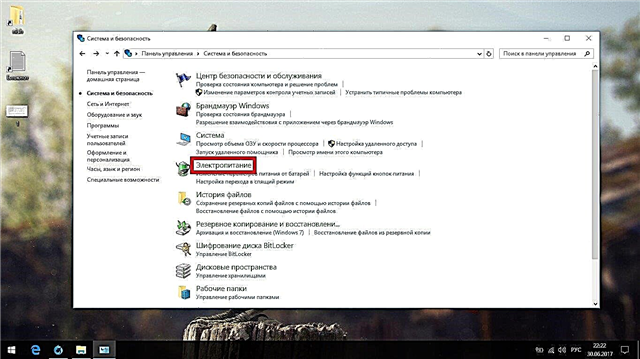
Malfermu la Potencajn Eblojn
- Alklaku "Ŝanĝi altnivelajn agordojn."

Alklaku "Ŝanĝi altnivelajn agordojn."
- Vastigu "CPU Power Management", tiam "Maximum CPU Status" kaj agordu ambaŭ valorojn al 85%. Post konfirmi la ŝanĝojn kaj rekomenci la komputilon.
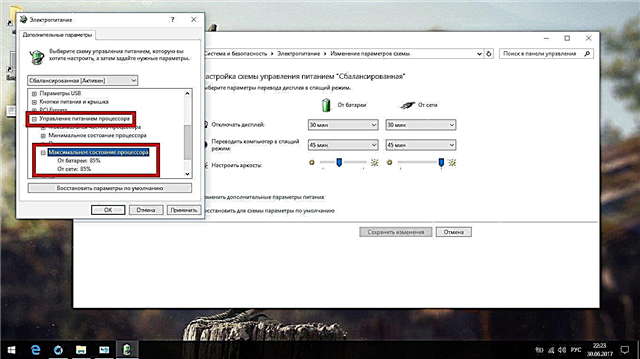
Agordu ambaŭ valorojn al 85%, konfirmu la ŝanĝojn kaj rekomencu la komputilon
OS-elekto aperis
Se vi ne formatis la sisteman stiradon dum instalado de Vindozo 10, vi eble ricevos similan eraron. La kialo estas, ke la antaŭa operaciumo ne estis ĝuste forigita kaj nun via komputilo pensas, ke pluraj sistemoj estas instalitaj sur ĝi.
- En Vindoza serĉo, enigu msconfig kaj malfermu la trovitan utilecon.

En Vindoza serĉo, enigu msconfig kaj malfermu la trovitan utilecon
- Vastigu la elŝutan langeton: aperos listo de tiuj tre sistemoj, kies elekto estas havigita al vi kiam vi enŝaltas la komputilon. Elektu neekzistantan VIN kaj alklaku "Forigi". Post rekomenci vian komputilon.

Elektu neekzistantan VIN kaj alklaku "Forigi"
Ekrano-ekbriloj
Kutime la kaŭzo de ĉi tiu problemo estas ŝofora misprezento, sed estas esceptoj en la formo de du konfliktaj servoj. Do ne rapidu instali oficialajn ŝoforojn kaj provu unue malsaman metodon.
- Uzante la ŝlosilan kombinaĵon "Ctrl + Shift + Esc", voku la taskon direktisto kaj alklaku "Detaloj".
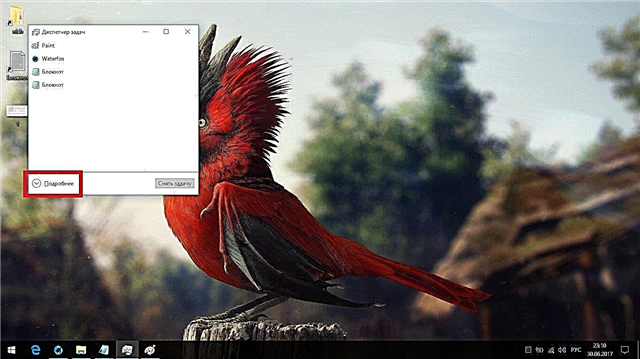
Voku la tasko-administranto kaj alklaku "Detaloj"
- Iru al la langeto Servoj kaj alklaku Malfermajn Servojn.
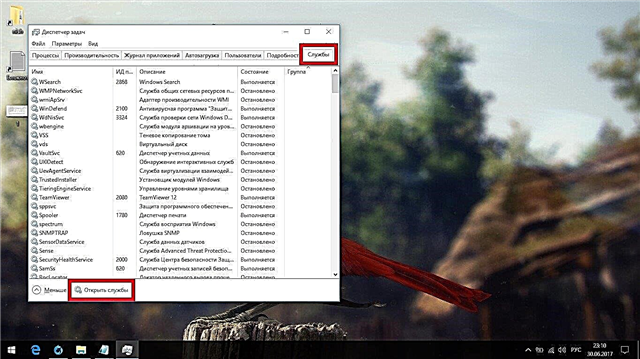
Alklaku "Malfermaj Servoj"
- Trovu ĉi tie "Subtenon por la kontrolpanelo ...", dekstre alklaku ĝin kaj elektu "Propraĵojn".

Trovu la servon "Subteno por la kontrolpanelo ...", dekstre alklaku ĝin kaj elektu "Proprietojn"
- En la komenca tipo, elektu "Malebligita" kaj konfirmu la ŝanĝojn.
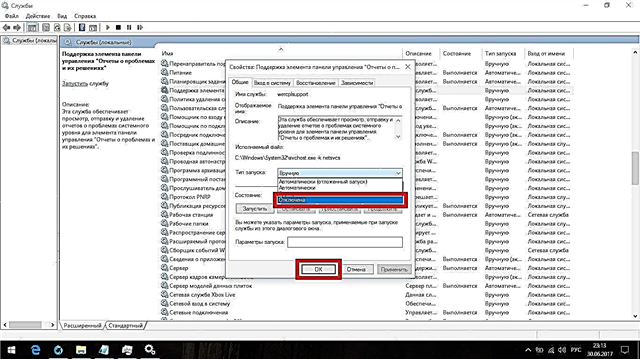
En la komenca tipo, elektu "Malebligita" kaj konfirmu la ŝanĝojn
- Nun trovu "Vindoza Raportado-Servo pri Vindozo" kaj ripetu la samon kun ĝi. Post rekomenci vian komputilon.

Trovu "Vindoza Raportado-Servo pri Vindozo" kaj ripetu la samon kun ĝi
- Se ĉio alia malsukcesas, instalu la ŝoforon por la video-karto de la fabrikanto.
Ne ekzistas interreta konekto, la rezolucio de la monitoro ŝanĝiĝis aŭ la sistemo ne vidas la videokarton
Se vi venis al ĉi tiu sekcio, vi devas instali fabrikajn ŝoforojn, kiuj estas disponeblaj en la retejo de la fabrikanto. Precipe ofte posedantoj de ĉinaj tekkomputiloj, kiuj uzas raran feron aŭ ĝiajn modifitajn versiojn, alfrontas similajn problemojn. La ĉefa kialo de la problemo estas, ke Windows 10 ne povas klare identigi unu el la komponentoj de via komputilo (ekzemple video-karto) kaj provas instali la plej taŭgan pelilon, kiu tute taŭgas.
Se vi havas tekkomputilon kaj ne povas trovi ŝoforon por via videokarto, serĉu VGA-pelilon.
Bateriaj problemoj
La problemo pri portebla baterio estas preskaŭ la plej ofta, precipe kun la marko Lenovo. Plej ofte ĝi estas prezentita en formo de mesaĝo: "La kuirilaro estas konektita, sed ĝi ne ŝarĝas." La programistoj de Windows 10 bone scias pri ĉio ĉi: se vi uzas la ĝeneralan metodon por solvi problemojn, kiu estas prezentita dekomence, Vindozo sendepende analizos vian komputilon, determinos ĉiujn eblajn kaŭzojn de la problemo kaj informos vin pri ebloj por solvi la eraron.

Uzante la ilaron por solvi problemojn de Windows 10, vi povas solvi ĉiujn problemojn per via tekkomputila baterio.
Ankaŭ provu iri al la retejo de la fabrikanto de via tekkomputilo kaj elŝuti la ŝoforon Chipset tie - Vindozo ne diros al vi pri ĉi tiu opcio.
Kiam ĝisdatigo al Vindozo 10, Kaspersky aŭ alia programo estis forigitaj
Vindozo 10 vere ne ŝatas la entrudiĝon de siaj sistemaj procezoj kaj ĉion, kio minacas ilin. Se vi ne havis antivirus, Ccleaner aŭ alian similan programon kiam ĝisdatigis la sistemon, tio signifas, ke ili estis listigitaj kiel eble danĝeraj kaj Vindozo forigis ilin kiel minaco. Ĉi tio ne povas esti ŝanĝita, sed vi povas reinstali la perditan programon. Sed se vi reinstalas Vindozon kaj elektas la opcion "Sistemo-Ĝisdatigo", ĉio estos denove forigita.
Manlibra agordo de Windows 10 estas sufiĉe longa tasko, sed post plenumo de ĉiuj ĉi tiuj paŝoj vi ricevos la plej bonan kaj efikan sistemon havebla. Plie, Windows 10 estas tre mem-sufiĉa kaj tre malofte necesas reinstali, kio signifas, ke vi devos fari ĉi tion malofte.